
- •Предельные теоремы в схеме испытаний Бернулли.
- •Решение.
- •1. Построение ряда распределения и функции распределения случайной величины X.
- •Предельные теоремы в схеме Бернулли.
- •1. Локальная теорема Муавра-Лапласа.
- •Нормрасп(X;среднее;стандартное_откл;интегральная).
- •Решение.
- •Решение.
- •Предельные теоремы в схеме испытаний Бернулли.
Лабораторная работа №3. Распределение Пуассона (с параметром λ).
Предельные теоремы в схеме испытаний Бернулли.
Лабораторная работа выполняется в Excel 2007.
Цель работы. Дать навыки построения закона распределения Пуассона вычисления вероятностей в схеме испытаний Бернулли с использованием предельных теорем.
Случайная величина X называется распределенной по закону Пуассона, если она принимает целочисленные значения m = 0, 1, 2, … с вероятностями
 ,
,
где
λ
> 0 – параметр
распределения Пуассона.
 .
.
Распределение Пуассона – это предельный случай биномиального распределения, когда n → ∞, p → 0 и np = λ = const.
По закону Пуассона распределены числа редких явлений (число сбоев в работе ЭВМ, число вызовов на АТС в единицу времени, число заявок на обслуживание, число несчастных случаев на производстве, число рождений четверней, число дорожно-траспортных происшествий и т. д.)
Задание 1. Пусть целочисленная величина X имеет распределение Пуассона с параметром λ = 2,4.
Построить
ряд распределения
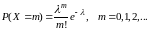 и функцию распределения
и функцию распределения
 случайной величины X.
Найти математическое ожидание, дисперсию,
среднее квадратическое отклонение
случайной величина.
случайной величины X.
Найти математическое ожидание, дисперсию,
среднее квадратическое отклонение
случайной величина.
Найти
вероятности
 ,
,
 ,
, ,
,
 ,
,
 .
.
Решение.
1. Построение ряда распределения и функции распределения случайной величины X.
Введите метки ячеек:
A1
–
 (параметр
распределения Пуассона);
(параметр
распределения Пуассона);
B1 – m (случайная величина, принимающая значения m = 0, 1, 2, … );
C1
– P(X
= m)
ряд распределения,
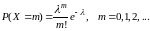 .
.
D1 – ПУАССОН(x; λ; 0) ряд распределения, вычисленный с помощью функции Excel ПУАССОН;
E1
– ПУАССОН(x;
λ; 1)
функция распределения
 ,
вычисляемая с помощью функции Excel
ПУАССОН;
,
вычисляемая с помощью функции Excel
ПУАССОН;
В ячейку A2 введите число 2,4 (λ = 2,4).
В диапазон ячеек B2:B12 введите последовательность чисел 0, 1, …, 10.
Число
возможных значений Пуассоновской
случайной величины m
теоретически бесконечно. Но можно
ограничиться вычислением лишь
начального отрезка ряда распределения
случайной величины X
от
 до
до
 .
Это
ограничение выбрано произвольно,
единственным доводом в его пользу
является то, что вероятности появления
случайных величин X
> 10
для
λ
= 2,4, оказываются существенно малыми.
Действительно, как далее выяснится,
.
Это
ограничение выбрано произвольно,
единственным доводом в его пользу
является то, что вероятности появления
случайных величин X
> 10
для
λ
= 2,4, оказываются существенно малыми.
Действительно, как далее выяснится,
 .
.
В
ячейку C2
введите формулу, описывающую закона
распределения вероятностей Пуассона
 .
.
![]()
Рис.
1. Строка формул с введенной формулой

Размножьте полученное значение вероятности в ячейки столбца C2:C12, помеченного именем P(X = m). Результаты вычислений показаны на рис. 6.
В ячейку D2 введите функцию ПУАССОН из категории Статистические библиотеки функций Excel.
Заполните поля ввода диалогового окна Аргументы функции ПУАССОН как показано на рис. 2.

Рис. 2. Диалоговое окно Аргументы функции ПУАССОН с заполненными полями ввода
В поле x - введите первое число из последовательности чисел m = 0, 1, 2, … , находящееся в ячейке с адресом B2.
В поле Среднее введите значение параметра λ (λ – среднее значение случайной величины), находящееся в ячейке с абсолютным адресом $A$2.
В
поле Интегральная
- введите 0.
В
этом поле должна находиться логическая
переменная 0
или 1.
Для вычисления ряда распределения
(функции вероятности) следует установить
0,
для вычисления функции распределения
 вводится 1.
вводится 1.
В строке формул должна быть введена формула
![]()
Рис. 3. Строка формул с введенной формулой ПУАССОН(x; среднее; интегральная = 0)
Размножьте полученное значение вероятности в ячейки D2:D12 столбца, помеченного именем ПУАССОН (рис. 6).
В ячейку E2 введите функцию распределения Пуассона – ПУАССОН(x; λ; 1) библиотеки функций Excel.
Заполните поля ввода диалогового окна Аргументы функции ПУАССОН как показано на рис. 4.

Рис. 4. Диалоговое окно Аргументы функции ПУАССОН с заполненными полями ввода для вычисления функции распределения
В поле x – введите первое число из последовательности чисел m = 0, 1, 2, … , находящееся в ячейке с адресом B2.
В поле Среднее – введите среднее значении пуассоновской случайной величины λ, находящееся в ячейке с абсолютным адресом $A$2.
В поле Интегральная – введите 1.
![]()
Рис. 5. Строка формул с введенной формулой ПУАССОН(x; среднее; интегральная = 0)
Размножьте полученное значение функции распределения в ячейки столбца E2:E12, помеченного именем F(x) = P(X ≤ x).
(Сайт
МБИ - http://eos.ibi.spb.ru,
Электронный
учебно-методический комплекс по
дисциплине “Теория
вероятности и математическая статистика”,
контент, тема 4, с. 2, определение 4.1.2.)
функцией распределения случайной
величины X
называется функция действительной
переменной x,
значение которой при каждом x
равно вероятности выполнения неравенства
 ,
то
есть
,
то
есть
 .
.
В
Excel,
как и во всей англоязычной литературе,
функцией распределения случайной
величины X
называется функция действительной
переменной x,
значение которой при каждом x
равно вероятности выполнения неравенства
 ,
то
есть
,
то
есть
 .
.

Рис.
6. Результаты вычисления ряда распределения
(функция вероятностей) в столбцах P(X
= m)
и ПУАССОН и функции распределения в
столбце

Используя полученные результаты, постройте многоугольник распределения для закона Пуассона
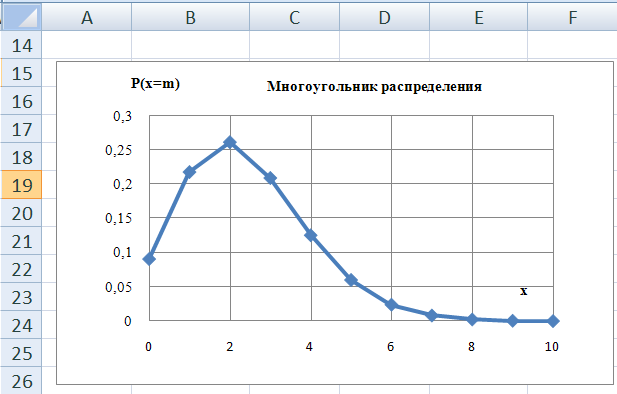
Рис. 7. Многоугольник закона распределения Пуассона с параметром λ = 2,4
С учетом определения, которое дается в нашей учебной литературе, можно составить функцию распределения и построить ее график:
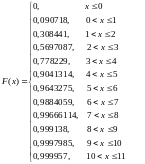
К сожалению Excel не располагает процедурой построения функции распределения, поэтому в отчете ее придется строить вручную и представить в отчете.
2. Вычисление математического ожидание, дисперсии, среднего квадратического отклонения не должно вызывать трудностей.
Математическое
ожидание
 ,
дисперсия
,
дисперсия
 и среднее квадратическое отклонение
и среднее квадратическое отклонение
 вычисляются по формулам
вычисляются по формулам
 ,
,
 ,
,
 .
.
Выполните вычисления в ячейках A29 – C29 как показано на рис. 11.
3.
Вычисление вероятностей
;
;
 ;
;
.
;
;
.
Пометьте ячейки A31 – E31 как показано на рис. 8.

Рис. 8. Обозначение ячеек для вычисления вероятностей ; ; ; ;
Ряд
распределения (рис. 6) позволяет сразу
найти вероятность

Для
вычисления вероятности
 надо воспользоваться вероятностью
противоположного события
надо воспользоваться вероятностью
противоположного события
 .
.

Для
вычисления вероятности
 воспользуйтесь вероятностью
противоположного события
воспользуйтесь вероятностью
противоположного события
 .
.

Для
вычисления вероятности
 в строку формул ввести формулу
в строку формул ввести формулу
![]()
Рис. 9. Формула для вычисления вероятности
Вычисление вероятности выполняется суммированием, с использованием формулы СУММ.

![]()
Рис. 10. Формула для вычисления вероятности

Рис. 11. Результаты вычисления математического ожидание, дисперсии, среднего квадратического отклонения и вероятностей ; ; ; ;
Результаты вычислений в Excel показаны в приложении.
